So entfernt man Tinynuke Trojaner-artige Malware vom Betriebssystem
TrojanerAuch bekannt als: Tinynuke Malware
Der kostenlose Scanner prüft, ob Ihr Computer infiziert ist.
JETZT ENTFERNENUm das Produkt mit vollem Funktionsumfang nutzen zu können, müssen Sie eine Lizenz für Combo Cleaner erwerben. Auf 7 Tage beschränkte kostenlose Testversion verfügbar. Eigentümer und Betreiber von Combo Cleaner ist RCS LT, die Muttergesellschaft von PCRisk.
Was ist Tinynuke?
Tinynuke (auch bekannt als Nukebot) ist eine Trojaner-artige Anwendung, die Kontodaten sammelt. Tinynuke entführt Browser und sammelt Daten, wenn Benutzer Banking-Webseiten besuchen. Nach ihrer ursprünglichen Veröffentlichung Ende 2016 wurde Tinynuke in verschiedenen Hacker-Foren verkauft. Anfang 2017 wurde jedoch der gesamte Quellcode bekannt, weshalb die Malware öffentlich zugänglich wurde.
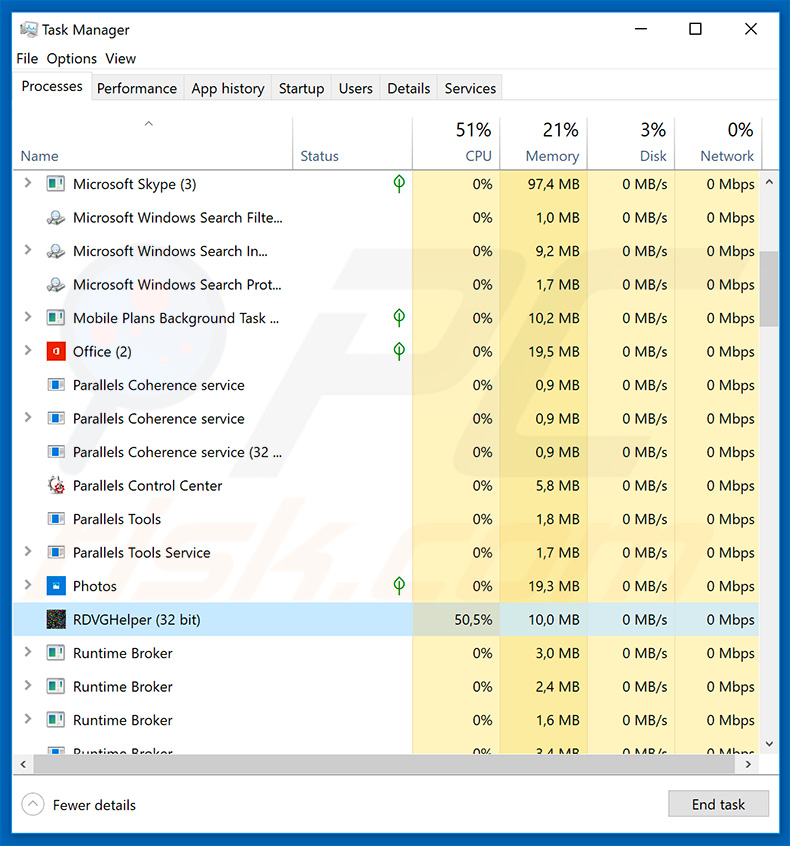
Übersicht über Tinynuke Malware
Die Forschung zeigt, dass Tinynuke JavaScript in bestimmte Bank-Webseiten injiziert (einschließlich Amazon und Lloyds Bank). Außerdem sammelt Tinynuke HTTP POST Abfragedaten von Internet Explorer, Google Chrome und Mozilla Firefox. Dies findet statt, um verschiedene Kontodaten zu sammeln, wobei sich gezielt auf Bankkonten konzentriert wird.
Cyberkriminelle wollen so viel Gewinn wie möglich machen und missbrauchen entführte Konten wahrscheinlich durch Online-Käufe, Geldtransfers und so weiter. Daher könnten die Opfer ernsthafte finanzielle Verluste erleiden.
Des Weiteren sind viele Benutzer oft fahrlässig, haben ungenügend Erfahrung mit Cybersicherheit und benutzen häufig die gleichen Anmeldedaten (E-Mails) und Passwörter für mehrere Konten. Nachdem sie also Zugriff auf ein Konto erhalten haben, können Kriminelle oft auf eine Vielzahl anderer zugreifen. E-Mail, soziale Netzwerke und ähnliche Konten können verwendet werden, um die Identität des Benutzers zu stehlen.
Diese Kriminellen könnten bösartige Dateien and die Kontakte des Opfers senden oder versuchen Geld zu leihen, wodurch noch mehr Probleme verursacht werden. Zusammenfassend kann die Gegenwart des Tinynuke Trojaners zu ernsthaften Datenschutzproblemen und finanziellem Verlust (Schulden, verlorenes Gespartes, etc.) führen.
Tinynuke wird oft durch Spam-E-Mail-Kampagnen gefördert. Wenn Sie daher kürzlich verdächtige Anhänge geöffnet haben oder zwielichtige Prozesse (z.B. „RDVGHelper“) im Task-Manager bemerken, scannen Sie das System sofort mit einem seriösen Antivirus-/Antispyware-Programm und entfernen Sie alle erkannten Bedrohungen.
| Name | Tinynuke Malware |
| Art der Bedrohung | Trojaner, Passwortstehlender Virus, Banking-Malware, Spyware. |
| Erkennungsnamen | Avast (Win32:BankerX-gen [Trj]), Combo Cleaner (DeepScan:Generic.Tinukebot.1.E874ED70), ESET-NOD32 (eine Variante von Win32/Tinukebot.C), Kaspersky (UDS:DangerousObject.Multi.Generic), Microsoft (Trojan:Win32/Ymacco.AA5B), vollständige Liste von Erkennungen (VirusTotal) |
| Bösartige(r) Prozessname(n) | RDVGHelper (Prozessname kann variieren) |
| Symptome | Trojaner werden entwickelt, um den Computer des Opfers heimlich zu infiltrieren und ruhig zu bleiben und daher sind auf einer infizierten Maschine keine bestimmten Symptome klar erkennbar. |
| Verbreitungsmethoden | Infizierte E-Mail-Anhänge, bösartige Online-Werbeanzeigen, Social Engineering, Software-"Cracks". |
| Schaden | Gestohlene Passwörter und Bankdaten, Identitätsdiebstahl, der Computer des Opfers wurde einem Botnetz hinzugefügt. |
| Malware-Entfernung (Windows) |
Um mögliche Malware-Infektionen zu entfernen, scannen Sie Ihren Computer mit einer legitimen Antivirus-Software. Unsere Sicherheitsforscher empfehlen die Verwendung von Combo Cleaner. Combo Cleaner herunterladenDer kostenlose Scanner überprüft, ob Ihr Computer infiziert ist. Um das Produkt mit vollem Funktionsumfang nutzen zu können, müssen Sie eine Lizenz für Combo Cleaner erwerben. Auf 7 Tage beschränkte kostenlose Testversion verfügbar. Eigentümer und Betreiber von Combo Cleaner ist RCS LT, die Muttergesellschaft von PCRisk. |
Beispiele für Datenstehlende Malware
Es gibt viele Trojaner-artige Infektionen, die Tinynuke ähnlich sind. Zum Beispiel TrickBot, Adwind, FormBook und so weiter. Obwohl die Entwickler verschieden sind, verhalten sich diese Programme praktisch gleich - sie alle sammeln Informationen. Daher stellen Sie eine bedeutende Bedrohung Ihrer Privatsphäre und finanziellen Sicherheit dar. Infektionen, wie Tinynuke sofort entfernen.
Wie hat Tinynuke meinen Computer infiltriert?
Eine von Cyberkriminellen verwendete Verbreitungsmethode ist Spam-E-Mail-Kampagnen. Sie senden betrügerische E-Mail-Nachrichten (z.B. Gefälschte Lieferscheine/Rechnungen für bestimmte Bestellungen) und fordern Benutzer auf sie zu öffnen. Dies führt zu Systeminfektionen. Eine der von uns analysierten Kampagnen sendete E-Mails mit Links auf Lieferscheine bezüglich der Reparatur eines Samsung TVs.
Die E-Mail enthielt einen Dropbox-Link zum Herunterladen eines Anhangs, der als Microsoft Word Dokument (Lieferschein) dargestellt wurde. Tatsächlich handelte es sich um eine ausführbare Datei namens „Invoice_260319_9lz8kba2e.DOC.exe“. Auf diese Weise können Benutzer ihre Computer manuell infizieren.
Spam-E-Mail-Kampagnen vermehren häufig Trojaner, wie Tinynuke, aber Kriminelle verbreiten diese Infektionen auch sehr wahrscheinlich durch gefälschte Updateprogramme/Cracks und inoffizielle Software-Downloadquellen. Gefälschte Updateprogramme infizieren Computer, indem Sie veraltete Software-Bugs/-Fehler ausnutzen oder einfach Malware, anstatt von Updates, herunterladen und installieren.
Cracking-Tools aktivieren bezahlte Software kostenlos. Da sie jedoch oft verwendet werdn, um Malware zu vermehren, infizieren Benutzer ihre Computer häufig, anstatt Zugriff auf bezahlte Funktionen zu erhalten. Peer-to-Peer (P2P) Netzwerke, Freeware Download-Webseiten, kostenlose File-Hosting-Seiten und ähnliches werden verwendet, um Malware zu vermehren, indem sie als legitime Software dargestellt wird.
Wie bei E-Mail-Anhängen, werden Benutzer verleitet, Malware manuell herunterzuladen und zu installieren. Zusammenfassend kann man sagen, dass die Hauptgründe für Computerinfektionen mangelnde Kenntnisse und unvorsichtiges Verhalten sind.
Wie vermeidet man die Installation von Malware?
Um diese Situation zu verhindern, müssen Sie beim Surfen im Internet und beim Herunterladen, Installieren und Aktualisieren von Software, sehr vorsichtig sein. Öffnen Sie nie E-Mail-Anhänge, die Sie nicht betreffen (unwichtig sind), oder wenn der Absender nicht erkennbar/verdächtig ist. Laden Sie Software nur von offiziellen Quellen herunter und verwenden Sie direkte Download-Links.
Downloadprogramme/Installationsprogramme Dritter sollten nicht benutzt werden, da sie oft betrügerische Apps beinhalten. Die Aktualisierung von installierten Anwendungen und Betriebssystemen ist auch sehr wichtig, aber Sie sollten eingebaute Funktionen oder Tools verwenden, die von den offiziellen Entwicklern stammen. Sie sollten wissen, dass Softwarepiraterie ein Verbrechen und das Infektionsrisiko extrem hoch ist.
Versuchen Sie daher niemals installierte Apps zu knacken. Abschließend installieren Sie ein bekanntes Antivirus-/Antispyware-Programm und führen Sie es aus - diese Tools erkennen und entfernen Malware, bevor das System zu Schaden kommt. Wenn Sie glauben, dass Ihr Computer bereits infiziert ist, empfehlen wir Ihnen, einen Scan mit Combo Cleaner Antivirus für Windows durchzuführen, um infiltrierte Malware automatisch zu entfernen.
Beispiel eine Spam-E-Mail-Kampagne, die einen Download-Link für einen bösartigen Anhang fördert, der den Tinynuke Trojaner injiziert:
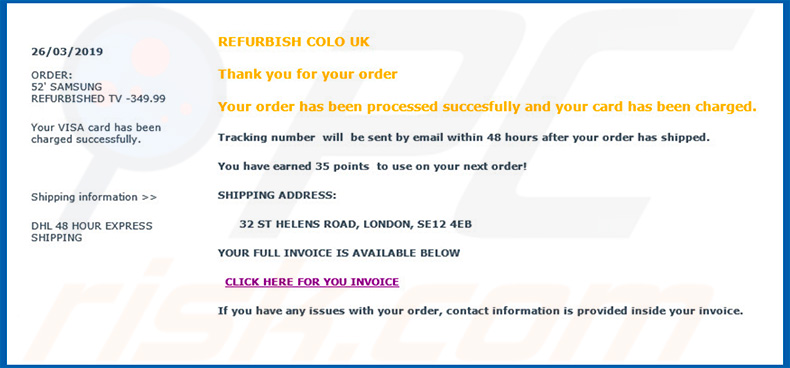
In dieser E-Mail dargestellter Text:
BESTELLUNG:
INSTANDGESETZTER 52 ZOLL SAMSUNG FERNSEHER -349.99
Ihre Visa Karte wurde erfolgreich belastet.
Versandinformationen >>
DHL 48-STUNDEN EXPRESSVERSAND
REFURBISH COLO UK
Danke für Ihre Bestellung
Ihre Bestellung wurde erfolgreich bearbeitet und Ihre Karte wurde belastet.
Die Sendungsverfolgungsnummer geht Ihnen innerhalb von 48 Stunden zu, nachdem Ihre Bestellung versandt wurde.
Sie haben 35 Punkte erhalten, die Sie bei Ihrer nächsten Bestellung verwenden können!
VERSANDADRESSE:
32 ST HELENS ROAD, LONDON, SE12 4EB
IHR VOLLSTÄNDIGER LIEFERSCHEIN IST UNTENSTEHEND VERFÜGBAR
KLICKEN SIE HIER FÜR IHREN LIEFERSCHEIN
Wenn Sie mit Ihrer Bestellung irgendwelche Probleme haben, stehen Ihnen Kontaktinformationen in Ihrem Lieferschein zur Verfügung.
Screenshot des Downloads eines bösartigen Anhangs auf einer Dropbox-Webseite:
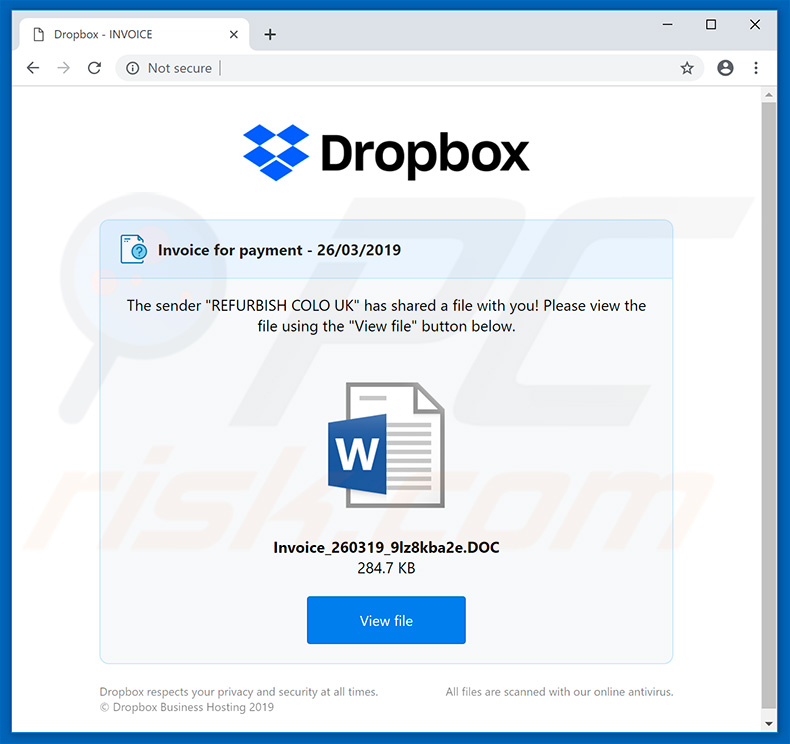
Update 14. Dezember 2021 - Es wurde beobachtet, dass der Tinynuke Trojaner fast ausschließlich gegen französische Unternehmen eingesetzt wird. Die Zielliste ist lang und reicht von Herstellung, Bau, Technolgie bis Finanzorganisationen und Firmen. Diese Kampagnen beinhalten die Vermehrung von Tinynuke über Spam-E-Mails, mit dem Thema Lieferschein oder andere Geschäftsthemen. Die Infektionskette besteht aus Links, die in Spamschreiben vorkommen und zu bösartigen Webseiten führen, die ebenfalls in französischer Sprache geschrieben sind. Von den besagten Seiten erhalten Opfer archivierte Dateien, die Tinynuke enthalten.
Umgehende automatische Entfernung von Malware:
Die manuelle Entfernung einer Bedrohung kann ein langer und komplizierter Prozess sein, der fortgeschrittene Computerkenntnisse voraussetzt. Combo Cleaner ist ein professionelles, automatisches Malware-Entfernungstool, das zur Entfernung von Malware empfohlen wird. Laden Sie es durch Anklicken der untenstehenden Schaltfläche herunter:
LADEN Sie Combo Cleaner herunterIndem Sie Software, die auf dieser Internetseite aufgeführt ist, herunterladen, stimmen Sie unseren Datenschutzbestimmungen und Nutzungsbedingungen zu. Der kostenlose Scanner überprüft, ob Ihr Computer infiziert ist. Um das Produkt mit vollem Funktionsumfang nutzen zu können, müssen Sie eine Lizenz für Combo Cleaner erwerben. Auf 7 Tage beschränkte kostenlose Testversion verfügbar. Eigentümer und Betreiber von Combo Cleaner ist RCS LT, die Muttergesellschaft von PCRisk.
Schnellmenü:
- Was ist Tinynuke?
- SCHRITT 1. Manelle Entfernung der Tinynuke Malware.
- SCHRITT 2. Prüfen Sie, ob Ihr Computer sauber ist.
Wie kann Malware manuell entfernt werden?
Das manuelle Entfernen von Malware ist eine komplizierte Aufgabe - normalerweise ist es das Beste, es Anti-Virus- oder Anti-Malware-Programmen zu erlauben, dies automatisch durchzuführen. Um diese Malware zu entfernen, empfehlen wir die Verwendung von Combo Cleaner Antivirus für Windows.
Falls Sie Malware manuell entfernen möchten, besteht der erste Schritt darin, den Namen der Malware zu identifizieren, die sie versuchen zu entfernen. Hier ist ein Beispiel für ein verdächtiges Programm, das auf dem Computer eines Benutzers ausgeführt wird:

Falls Sie die Liste der Programme überprüft haben, die auf Ihrem Computer laufen, wie beispielsweise mithilfe des Task-Managers und ein Programm identifiziert haben, das verdächtig aussieht, sollten Sie mit diesen Schritten fortfahren:
 Laden Sie ein Programm namens Autoruns herunter. Dieses Programm zeigt Autostart-Anwendungen, Registrierungs- und Dateisystemspeicherorte an:
Laden Sie ein Programm namens Autoruns herunter. Dieses Programm zeigt Autostart-Anwendungen, Registrierungs- und Dateisystemspeicherorte an:

 Starten Sie Ihren Computer im abgesicherten Modus neu:
Starten Sie Ihren Computer im abgesicherten Modus neu:
Benutzer von Windows XP und Windows 7: Starten Sie Ihren Computer im abgesicherten Modus. Klicken Sie auf Start, klicken Sie auf Herunterfahren, klicken Sie auf Neu starten, klicken Sie auf OK. Drücken Sie während des Startvorgangs Ihres Computers mehrmals die Taste F8 auf Ihrer Tastatur, bis das Menü Erweitere Windows-Optionen angezeigt wird und wählen Sie dann Den abgesicherten Modus mit Netzwerktreibern verwenden aus der Liste aus.

Ein Video, das zeigt, wie Windows 7 in "Abgesicherter Modus mit Netzwerktreibern" gestartet werden kann:
Windows 8-Benutzer: Starten Sie Windows 8 im abgesicherten Modus mit Netzwerktreibern - Gehen Sie auf den Startbildschirm von Windows 8, geben sie Erweitert ein, wählen Sie bei den Suchergebnissen Einstellungen aus. Klicken Sie auf Erweiterte Startoptionen, wählen Sie im geöffneten Fenster "Allgemeine PC-Einstellungen" die Option "Erweiterter Start" aus.
Klicken Sie auf die Schaltfläche "Jetzt neu starten". Ihr Computer wird nun im Menü "Erweiterte Startoptionen" neu gestartet. Klicken Sie auf die Schaltfläche "Fehlerbehebung" und dann auf die Schaltfläche "Erweiterte Optionen". Klicken Sie im Bildschirm Erweiterte Optionen auf "Starteinstellungen".
Klicken Sie auf die Schaltfläche "Neu starten". Ihr PC wird im Bildschirm Starteinstellungen neu gestartet. Drücken Sie F5, um im abgesicherten Modus mit Netzwerktreibern zu booten.

Ein Video, das zeigt, wie Windows 8 in "Abgesicherter Modus mit Netzwerktreibern" gestartet werden kann:
Windows 10-Benutzer: Klicken Sie auf das Windows-Logo und wählen Sie das Power-Symbol. Klicken Sie im geöffneten Menü auf "Neu starten", während Sie die Umschalttaste auf Ihrer Tastatur gedrückt halten. Klicken Sie im Fenster "Option auswählen" auf "Fehlerbehebung" und anschließend auf "Erweiterte Optionen".
Wählen Sie im erweiterten Optionsmenü "Starteinstellungen" aus und klicken Sie auf die Schaltfläche "Neu starten". Im folgenden Fenster sollten Sie auf Ihrer Tastatur auf die Taste "F5" klicken. Dadurch wird Ihr Betriebssystem im abgesicherten Modus mit Netzwerktreibern neu gestartet.

Ein Video, das zeigt, wie Windows 10 in "Abgesicherter Modus mit Netzwerktreibern" gestartet werden kann:
 Extrahieren Sie das heruntergeladene Archiv und führen Sie die Datei Autoruns.exe aus.
Extrahieren Sie das heruntergeladene Archiv und führen Sie die Datei Autoruns.exe aus.

 Klicken Sie in der Anwendung Autoruns oben auf "Optionen" und deaktivieren Sie die Optionen "Leere Speicherorte ausblenden" und "Windows-Einträge ausblenden". Klicken Sie nach diesem Vorgang auf das Symbol "Aktualisieren".
Klicken Sie in der Anwendung Autoruns oben auf "Optionen" und deaktivieren Sie die Optionen "Leere Speicherorte ausblenden" und "Windows-Einträge ausblenden". Klicken Sie nach diesem Vorgang auf das Symbol "Aktualisieren".

 Überprüfen Sie die von der Autoruns-Anwendung bereitgestellte Liste und suchen Sie die Malware-Datei, die Sie entfernen möchten.
Überprüfen Sie die von der Autoruns-Anwendung bereitgestellte Liste und suchen Sie die Malware-Datei, die Sie entfernen möchten.
Sie sollten ihren vollständigen Pfad und Namen aufschreiben. Beachten Sie, dass manche Malware Prozessnamen unter seriösen Windows-Prozessnamen versteckt. In diesem Stadium ist es sehr wichtig, das Entfernen von Systemdateien zu vermeiden. Nachdem Sie das verdächtige Programm gefunden haben, das Sie entfernen möchten, klicken Sie mit der rechten Maustaste auf den Namen und wählen Sie "Löschen".

Nachdem Sie die Malware über die Anwendung Autoruns entfernt haben (dies stellt sicher, dass die Malware beim nächsten Systemstart nicht automatisch ausgeführt wird), sollten Sie auf Ihrem Computer nach dem Malware-Namen suchen. Stell Sie sicher, dass Sie Verstecke Dateien und Ordner aktivieren, bevor Sie fortfahren. Falls Sie den Dateinamen der Malware finden, dann stellen Sie sicher, ihn zu entfernen.

Starten Sie Ihren Computer im normalen Modus neu. Diese Schritte zu befolgen sollte jegliche Malware von Ihrem Computer entfernen. Beachten Sie, dass für die manuelle Entfernung von Bedrohungen fortgeschrittene Computerkenntnisse erforderlich sind. Wenn Sie nicht über diese Fähigkeiten verfügen, überlassen Sie das Entfernen von Malware Anti-Virus- und Anti-Malware-Programmen.
Diese Schritte funktionieren möglicherweise nicht bei fortgeschrittenen Malware-Infektionen. Wie immer ist es am besten, eine Infektion zu verhindern, als später zu versuchen, Malware zu entfernen. Installieren Sie die neuesten Betriebssystem-Updates und verwenden Sie Anti-Virus-Software, um die Sicherheit Ihres Computers zu gewährleisten. Um sicherzustellen, dass Ihr Computer frei von Malware-Infektionen ist, empfehlen wir, ihn mit Combo Cleaner Antivirus für Windows zu scannen.
Häufig gestellte Fragen (Frequently Asked Questions - FAQ)
Mein Computer ist mit Tinynuke-Malware infiziert. Sollte ich mein Speichermedium formatieren, um sie zu entfernen?
Nein, die Entfernung von Tinynuke erfordert keine drastischen Maßnahmen dieser Art.
Was sind die größten Probleme, die Tinynuke Malware verursachen kann?
Die Bedrohungen, die von einem Schadprogramm ausgehen, hängen von seinen Fähigkeiten und den Zielen der Cyberkriminellen ab. Tinynuke ist ein Trojaner, der Informationen stiehlt; daher beziehen sich die meisten Gefahren, die von ihm ausgehen, auf die Privatsphäre. Tinynuke-Infektionen können beispielsweise zu schwerwiegenden Datenschutzproblemen, zum Verlust des Zugriffs und der Kontrolle über Online-Konten, zum Identitätsdiebstahl und zu erheblichen finanziellen Verlusten führen.
Was ist der Zweck von Tinynuke Malware?
In der Regel dient die Schadsoftware einzig und allein dem Zweck, ihren Entwicklern bzw. den Cyberkriminellen, die sie einsetzen, Einnahmen zu verschaffen. Andere mögliche Ziele sind: Die Belustigung der Kriminellen, politische/geopolitische Motive, persönliche Gründe (d. h. die Ausrichtung auf bestimmte Personen), die Störung von Prozessen (z. B. Webseite, Dienst, Unternehmen, Organisation usw.) usw.
Wie hat Tinynuke Malware meinen Computer infiltriert?
Malware wird durch Phishing und Social-Engineering-Methoden verbreitet. So werden Schadprogramme beispielsweise über Drive-by-Downloads (betrügerische und heimliche Downloads), Spam-E-Mails, Online-Betrug, inoffizielle und Freeware-Webseiten, Peer-to-Peer-Netzwerke, illegale Software-Aktivierungs-Tools ("Cracking"), gefälschte Updates usw. verbreitet.
Wird mich Combo Cleaner vor Malware schützen?
Ja, Combo Cleaner ist in der Lage, fast alle bekannten Malware-Infektionen zu erkennen und zu beseitigen. Es ist jedoch zu beachten, dass die Durchführung eines vollständigen Systemscans von entscheidender Bedeutung ist, da sich hochentwickelte Schadsoftware oft tief im System versteckt.
Teilen:

Tomas Meskauskas
Erfahrener Sicherheitsforscher, professioneller Malware-Analyst
Meine Leidenschaft gilt der Computersicherheit und -technologie. Ich habe mehr als 10 Jahre Erfahrung in verschiedenen Unternehmen im Zusammenhang mit der Lösung computertechnischer Probleme und der Internetsicherheit. Seit 2010 arbeite ich als Autor und Redakteur für PCrisk. Folgen Sie mir auf Twitter und LinkedIn, um über die neuesten Bedrohungen der Online-Sicherheit informiert zu bleiben.
Das Sicherheitsportal PCrisk wird von der Firma RCS LT bereitgestellt.
Gemeinsam klären Sicherheitsforscher Computerbenutzer über die neuesten Online-Sicherheitsbedrohungen auf. Weitere Informationen über das Unternehmen RCS LT.
Unsere Anleitungen zur Entfernung von Malware sind kostenlos. Wenn Sie uns jedoch unterstützen möchten, können Sie uns eine Spende schicken.
SpendenDas Sicherheitsportal PCrisk wird von der Firma RCS LT bereitgestellt.
Gemeinsam klären Sicherheitsforscher Computerbenutzer über die neuesten Online-Sicherheitsbedrohungen auf. Weitere Informationen über das Unternehmen RCS LT.
Unsere Anleitungen zur Entfernung von Malware sind kostenlos. Wenn Sie uns jedoch unterstützen möchten, können Sie uns eine Spende schicken.
Spenden
▼ Diskussion einblenden